Please Login HERE or Register HERE to see this link!
Heute stelle ich dir das Programm "tmux" vor.
tmux ist wie screen, jedoch wesentlich einfacher, übersichtlicher und vorallem praktischer.
Wie auf dem Bild zu sehen ist, kann tmux mehrere Tabs öffnen und innerhalb eines Tabs mehrere Sessions aufbauen.
Features:
- Mehrere Tabs mit unterschiedlichen Sessions
- Alles bleibt geöffnet selbst bei einem Disconnect oder wenn man das Fenster schließt.
- Mehrere Fenster innerhalb eines Tabs
- Extrem einfache Tab/Fenster Verwaltung
- Synchrone Befehlseingaben möglich
Installation:
sudo apt install tmux
Anwendung:
Starte tmux einfach mit dem Befehl tmux
Du befindest dich jetzt in Tab 0.
Merke: Nach einem Disconnect (einen Tag später zb) kannst du die tmux Session wiederherstellen mit tmux a
Du musst dafür der selbe System User sein wie bei der Erstellung.
Nun zeige ich dir wie du
- neue Tabs öffnen und schliesst
- zwischen Tabs umherspringst
- die Tabs splittest
- in einem Tab scrollst
- eine geschlossene tmux Session wieder öffnest
Jeder Befehl an tmux wird mit STRG + b gestartet. Durch diese Tastenkombination wartet tmux auf deine Befehlseingabe.
Neuen Tab öffnen:
Tastenkombination STRG + b und danach einzeln Buchstabe c
Du befindest dich im neuen Tab. Schliessen kannst du diesen jederzeit mit exit oder STRG + d
Von Tab zu Tab springen:
STRG + b und p (p = previous = zurück) oder
STRG + b und 0 (0 = die Zahl deines ersten Tabs)
STRG + b und n (n = next = vorwärts) oder
STRG + b und 1 (1 = die Zahl deines zweiten Tabs)
Tab Fenster splitten:
STRG + b und % (% = vertikales splitten, neue Session rechts)
STRG + b und " (" = horizontales splitten, neue Session unten)
Um die Anordnung dieser Splits (Bsp. 1/2 Links, 2x 1/4 rechts) zu ändern, hat tmux 5 vordefinierte Vorlagen. Wiederhole folgenden Befehl so lange, bis dir die Anordnung der Splits gefällt.
STRG + b und Leertaste (Leertaste = das nächste der 5 Layouts wird ausgewählt)
Cursor von einem Split zum nächsten springen:
STRG + b und Pfeil links/rechts/auf/ab (= Cursor ins daneben liegende Tab springen)
Tab umbenennen:
STRG + b und , (, = Name des Tabs ändern)
tmux schliessen:
STRG + b und d (d = dettach = tmux in den Hintergrund verbannen, ohne tmux weiterarbeiten zu lassen)
4) tmux Scroll-Modus
STRG + b und ( (Danach mit PageUP/PageDOWN oder Pfeiltasten durchscrollen)
Scrollmodus verlassen: Einfach die Q Taste drücken
5) tmux wieder öffnen: (nach Disconnect etc.) †“ nur als selber System User
tmux a
Befehle synchron auf mehreren Sessions eingeben:
STRG + b und :set-window-option synchronize-panes (:set-window-option synchronize-panes = Schaltet die Panels synchron, jede Tastatureingabe erfolgt in allen Splits zeitgleich)
tmux Hilfe
STRG + b und ?


 Anmelden
Anmelden Benutzerkonto erstellen
Benutzerkonto erstellen

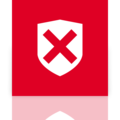








 Nach oben
Nach oben Melden
Melden
 Tutorials
Tutorials

 Suchanfragen
Suchanfragen


 Hacking & Security
Hacking & Security
